将 MQTT 数据传输到 RocketMQ
TIP
EMQX 企业版功能。EMQX 企业版可以为您带来更全面的关键业务场景覆盖、更丰富的数据集成支持,更高的生产级可靠性保证以及 24/7 的全球技术支持,欢迎免费试用。
通过 RocketMQ 数据集成可以将 MQTT 消息和客户端事件转发到 RocketMQ 中。例如,可以通过事件触发转发消息到 RocketMQ 中,从而实现对诸如设备在线状态、上下线历史等的记录。
本页详细介绍了 EMQX 与 RocketMQ 的数据集成并提供了实用的规则和 Sink 创建指导。
工作原理
RocketMQ 数据集成是 EMQX 中的一个开箱即用功能,它结合了 EMQX 的设备接入以及实时数据捕获和传输能力与 RocketMQ 强大的消息队列处理能力。通过内置的规则引擎组件,该集成简化了将数据从 EMQX 引入到 RocketMQ 进行存储和管理的过程,无需复杂编码。
下图展示了 EMQX 与 RocketMQ 之间数据集成的典型架构:
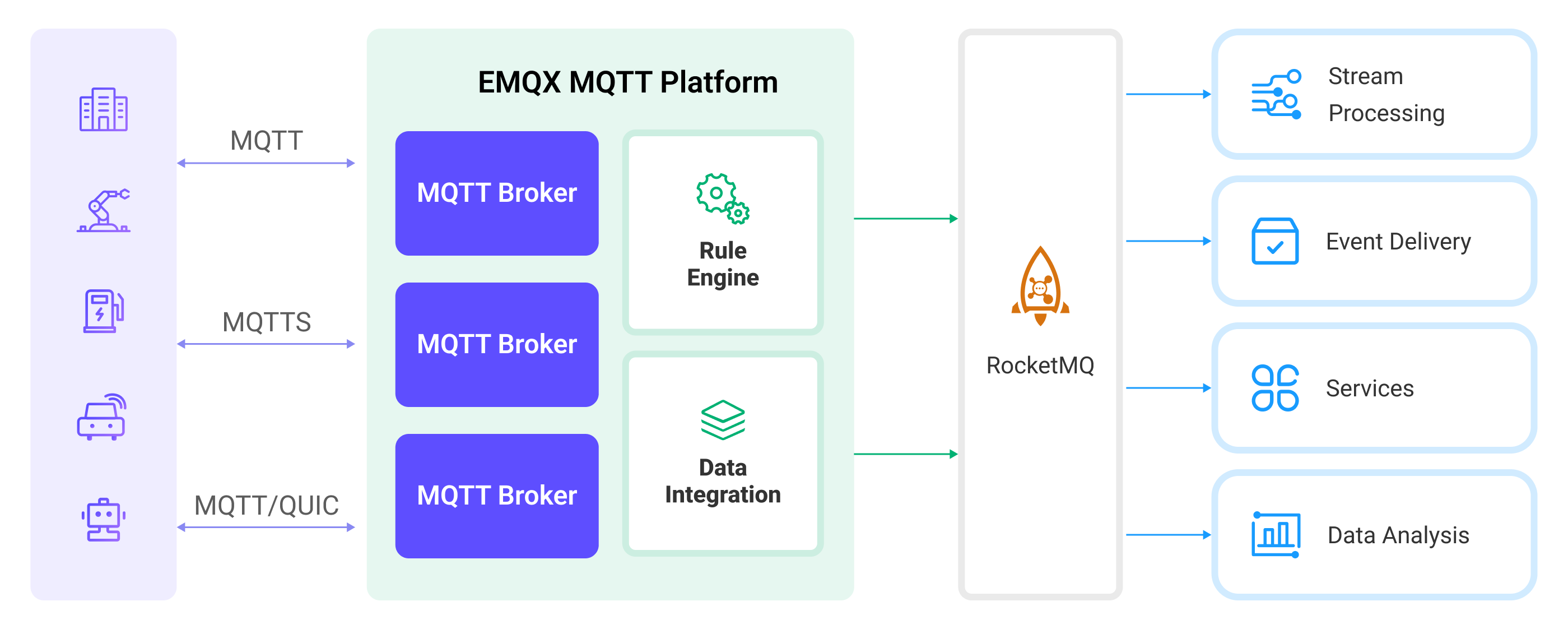
将 MQTT 数据引入 RocketMQ 的过程如下:
- 消息发布和接收:工业物联网设备通过 MQTT 协议成功连接到 EMQX,并向 EMQX 发布实时 MQTT 数据。EMQX 收到这些消息后,将启动其规则引擎中的匹配过程。
- 消息数据处理:当消息到达时,它会经过规则引擎,然后由 EMQX 中定义的规则处理。这些规则基于预定义的标准,确定哪些消息需要路由到 RocketMQ。如果任何规则指定了有效载荷转换,那么将应用这些转换,例如转换数据格式、过滤特定信息或用额外的上下文丰富有效载荷。
- 数据传入到 RocketMQ:一旦规则处理了消息,它就会触发一个动作,将消息转发到 RocketMQ。处理后的数据将无缝写入 RocketMQ。
- 数据存储和利用:现在数据存储在 RocketMQ 中,企业可以利用其查询能力应用于各种用例。例如,在金融行业,RocketMQ 可以用作可靠的高性能消息队列来存储和管理来自支付终端、交易系统的数据,并将消息连接到数据分析和监管平台,实现风险管理、欺诈检测和预防、监管合规等要求。
特性与优势
RocketMQ 数据集成为您的业务带来了以下功能和优势:
- 可靠的物联网数据消息传递:EMQX 能够可靠地批处理并发送 MQTT 消息到 RocketMQ,实现物联网设备与 RocketMQ 及应用系统的集成。
- MQTT 消息转换:使用规则引擎,EMQX 可以过滤和转换 MQTT 消息。消息在发送到 RocketMQ 之前,可以进行数据提取、过滤、丰富和转换。
- 云原生弹性扩展:EMQX 与 RocketMQ 都是基于云原生构建的应用,提供了友好的 K8s 支持以及云原生生态集成,能够无限弹性扩缩以适应业务的快速发展。
- 灵活的主题映射:RocketMQ 数据集成支持将 MQTT 主题灵活映射到 RocketMQ 主题,允许轻松配置 RocketMQ 消息中的键(Key)和值(Value)。
- 高吞吐量场景下的处理能力:RocketMQ 数据集成支持同步和异步写入模式,允许根据不同场景灵活平衡延迟和吞吐量。
准备工作
本节介绍了在 EMQX 中创建 RocketMQ 数据集成之前需要做的准备工作,包括如何设置 RocketMQ 服务器。
前置准备
安装 RocketMQ
- 准备一份 docker-compose 文件
rocketmq.yaml来部署 RocketMQ。
version: '3.9'
services:
mqnamesrv:
image: apache/rocketmq:4.9.4
container_name: rocketmq_namesrv
ports:
- 9876:9876
volumes:
- ./rocketmq/logs:/opt/logs
- ./rocketmq/store:/opt/store
command: ./mqnamesrv
mqbroker:
image: apache/rocketmq:4.9.4
container_name: rocketmq_broker
ports:
- 10909:10909
- 10911:10911
volumes:
- ./rocketmq/logs:/opt/logs
- ./rocketmq/store:/opt/store
- ./rocketmq/conf/broker.conf:/etc/rocketmq/broker.conf
environment:
NAMESRV_ADDR: "rocketmq_namesrv:9876"
JAVA_OPTS: " -Duser.home=/opt"
JAVA_OPT_EXT: "-server -Xms1024m -Xmx1024m -Xmn1024m"
command: ./mqbroker -c /etc/rocketmq/broker.conf
depends_on:
- mqnamesrv- 准备运行 RocketMQ 所需的文件夹和配置文件。
mkdir rocketmq
mkdir rocketmq/logs
mkdir rocketmq/store
mkdir rocketmq/conf- 将下面的内容存入到
rocketmq/conf/broker.conf文件中。
brokerClusterName=DefaultCluster
brokerName=broker-a
brokerId=0
brokerIP1=这里需要填写你的真实 IP 地址
defaultTopicQueueNums=4
autoCreateTopicEnable=true
autoCreateSubscriptionGroup=true
listenPort=10911
deleteWhen=04
fileReservedTime=120
mapedFileSizeCommitLog=1073741824
mapedFileSizeConsumeQueue=300000
diskMaxUsedSpaceRatio=100
maxMessageSize=65536
brokerRole=ASYNC_MASTER
flushDiskType=ASYNC_FLUSH- 启动 RocketMQ。
docker-compose -f rocketmq.yaml up- 启动一个 RocketMQ 的消费者。
docker run --rm -e NAMESRV_ADDR=host.docker.internal:9876 apache/rocketmq:4.9.4 ./tools.sh org.apache.rocketmq.example.quickstart.Consumer注意
如果是在 Linux 中,需要将 host.docker.internal 替换成您的真实 IP 地址。
创建连接器
在创建 RocketMQ Sink 之前,您需要创建一个 RocketMQ 连接器,以便 EMQX 与 RocketMQ 服务建立连接。以下示例假定您在本地机器上同时运行 EMQX 和 RocketMQ。如果您在远程运行 RocketMQ 和 EMQX,请相应地调整设置。
转到 Dashboard 集成 -> 连接器 页面。点击页面右上角的创建。
在连接器类型中选择 RocketMQ,点击下一步。
在 配置 步骤,配置以下信息:
- 连接器名称:应为大写和小写字母及数字的组合,例如:
my_rocketmq。 - 服务器地址: 输入
127.0.0.1:9876。 - RocketMQ 主题:输入
TopicTest。 - 其他使用默认值即可。
- 连接器名称:应为大写和小写字母及数字的组合,例如:
高级配置(可选):详细请参考 Sink 的特性。
在点击创建之前,您可以点击测试连接来测试连接器是否能连接到 RocketMQ 服务器。
点击创建按钮完成连接器创建。
在弹出的创建成功对话框中您可以点击创建规则,继续创建规则以指定需要写入 RocketMQ 的数据和需要记录的客户端事件。您也可以按照创建消息存储 Sink 规则和创建事件记录 Sink 规则章节的步骤来创建规则。
创建消息存储 Sink 规则
本节演示了如何在 Dashboard 中创建一条规则,用于处理来自源 MQTT 主题 t/# 的消息,并通过配置的 Sink 将处理后的数据转发到 RocketMQ 的主题 TopicTest。
转到 Dashboard 集成 -> 规则页面。
点击页面右上角的创建。
输入规则 ID
my_rule。如需实现对指定主题消息的转发,例如将t/#主题的 MQTT 消息转发至 RocketMQ,在 SQL 编辑器中输入以下 SQL 语法:注意:如果您希望制定自己的 SQL 语法,需要确保规则选出的字段(SELECT 部分)包含所有 SQL 模板中用到的变量。
sqlSELECT * FROM "t/#"TIP
如果您初次使用 SQL,可以点击 SQL 示例和启用调试来学习和测试规则 SQL 的结果。
点击右侧的添加动作按钮,为规则在被触发的情况下指定一个动作。通过这个动作,EMQX 会将经规则处理的数据发送到 RocketMQ。
在动作类型下拉框中选择
RocketMQ,保持动作下拉框为默认的创建动作选项,您也可以选择一个之前已经创建好的 RocketMQ Sink。此处我们创建一个全新的 Sink 并添加到规则中。输入 Sink 名称,名称应为大/小写字母和数字的组合。
从连接器下拉框中选择刚刚创建的
my_rocketmq。您也可以通过点击下拉框旁边的按钮创建一个新的连接器。有关配置参数,请参见创建连接器。模版设置为默认值,即为空;模版为空时将会将整个消息转发给 RocketMQ,实际值为 JSON 模版数据。
高级配置(可选),根据情况配置同步/异步模式,队列与批量等参数,详细内容请参考 Sink 的特性中的配置参数章节。
在完成创建之前,您可以点击测试连接来测试 Sink 可以连接到 RockeMQ 服务器。
点击添加按钮完成 Sink 创建,新建的 Sink 将被添加到动作输出列表中。
回到创建规则页面,对配置的信息进行确认,点击创建。一条规则应该出现在规则列表中。
现在您已成功创建了通过 RocketMQ Sink 将数据转发到 RocketMQ 的规则,同时在规则页面的动作(Sink) 标签页看到新建的 RocketMQ Sink。
您还可以点击 集成 -> Flow 设计器可以查看拓扑,通过拓扑可以直观的看到,主题 t/# 下的消息在经过规则 my_rule 解析后被发送到 RocketMQ 中。
创建事件记录 Sink 规则
本节展示如何创建用于记录客户端上/下线状态的规则,并通过配置的 Sink 将事件记录数据转发到 RocketMQ 主题 TopicTest 中。
TIP
为了演示方便,上下线消息也设置为复用 TopicTest 主题。
创建规则的步骤与创建消息存储 Sink 规则中的步骤相似,不同之处在于 SQL 规则语法和 SQL 模板。
客户端上/下线状态记录的 SQL 规则语法如下所示:
SELECT
*
FROM
"$events/client_connected", "$events/client_disconnected"测试规则
使用 MQTTX 向 t/1 主题发布消息,此操作同时会触发上下线事件:
mqttx pub -i emqx_c -t t/1 -m '{ "msg": "hello RocketMQ" }'分别查看两个 Sink 运行统计,命中、发送成功次数均 +1。触发上下线事件,命中及发送成功次数会 +2。
查看数据是否被转发到了 TopicTest 主题。
在 RocketMQ 的消费者窗口,我们将看到下面的输出:
ConsumeMessageThread_please_rename_unique_group_name_4_1 Receive New Messages: [MessageExt [brokerName=broker-a, queueId=3, storeSize=581, queueOffset=0, sysFlag=0, bornTimestamp=1679037578889, bornHost=/172.26.83.106:43920, storeTimestamp=1679037578891, storeHost=/172.26.83.106:10911, msgId=AC1A536A00002A9F000000000000060E, commitLogOffset=1550, bodyCRC=7414108, reconsumeTimes=0, preparedTransactionOffset=0, toString()=Message{topic='TopicTest', flag=0, properties={MIN_OFFSET=0, MAX_OFFSET=8, CONSUME_START_TIME=1679037605342, CLUSTER=DefaultCluster}, body=[...], transactionId='null'}]]
ConsumeMessageThread_please_rename_unique_group_name_4_2 Receive New Messages: [MessageExt [brokerName=broker-a, queueId=3, storeSize=511, queueOffset=1, sysFlag=0, bornTimestamp=1679037580174, bornHost=/172.26.83.106:43920, storeTimestamp=1679037580176, storeHost=/172.26.83.106:10911, msgId=AC1A536A00002A9F0000000000000E61, commitLogOffset=3681, bodyCRC=1604860416, reconsumeTimes=0, preparedTransactionOffset=0, toString()=Message{topic='TopicTest', flag=0, properties={MIN_OFFSET=0, MAX_OFFSET=8, CONSUME_START_TIME=1679037605342, CLUSTER=DefaultCluster}, body=[...], transactionId='null'}]]
ConsumeMessageThread_please_rename_unique_group_name_4_3 Receive New Messages: [MessageExt [brokerName=broker-a, queueId=3, storeSize=458, queueOffset=2, sysFlag=0, bornTimestamp=1679037584933, bornHost=/172.26.83.106:43920, storeTimestamp=1679037584934, storeHost=/172.26.83.106:10911, msgId=AC1A536A00002A9F000000000000166E, commitLogOffset=5742, bodyCRC=383397630, reconsumeTimes=0, preparedTransactionOffset=0, toString()=Message{topic='TopicTest', flag=0, properties={MIN_OFFSET=0, MAX_OFFSET=8, CONSUME_START_TIME=1679037605342, CLUSTER=DefaultCluster}, body=[...], transactionId='null'}]]